Come trasferire messaggi di testo dal vecchio iPhone a un nuovo iPhone 7

Molti fan Apple acquisteranno l'ultima versione di iPhone per sperimentare le nuove funzionalità. Tuttavia, di solito ci sono molti messaggi di testo importanti, iMessage o SMS memorizzati sul vecchio telefono. Quindi come trasferire messaggi di testo da iPhone a iPhone 7 diventa un problema emergente per molti utenti. Pertanto, questo articolo introdurrà alcuni metodi per aiutare gli utenti di iPhone a risolvere questo problema. Se segui l'introduzione in questo articolo, scoprirai che il trasferimento di messaggi di testo da iPhone a iPhone è un compito semplice.
Parte 1. iCloud - sincronizza SMS da iPhone a iPhone
iCloud è il metodo predefinito per il backup dei file di iPhone. Poiché i messaggi di testo sono contenuti nel backup iCloud, puoi utilizzare il backup iCloud per sincronizzare il messaggio di testo da un iPhone a un altro. E poi puoi eseguire il backup e ripristinare i messaggi da un iPhone a un altro con il seguente metodo.
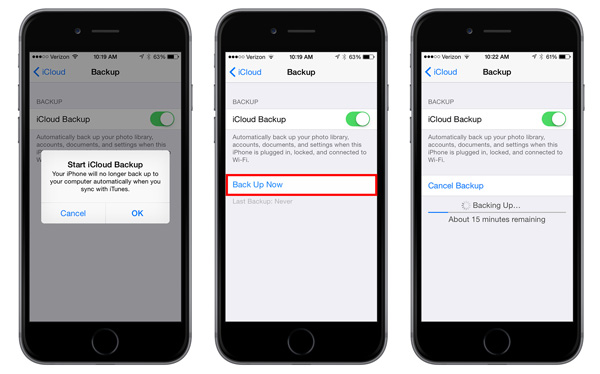
- 1. Accedi a iCloud con l'ID Apple sul vecchio iPhone, vai a iCloud, e poi Impostazioni profilo.
- 2. Clicca il di riserva opzione. E tocca Esegui il backup ora per caricare i dati salvati su iPhone su iCloud.
- 3. Dopo il backup, puoi passare al nuovo iPhone e accedere a iCloud con lo stesso ID Apple.
- 4. Seleziona l'opzione di Ripristina da iCloud Backup per scaricare i dati da iCloud.
Quando l'intero processo è finito, il tuo nuovo iPhone ora mostra tutti i tuoi messaggi dal vecchio iPhone, insieme a tutte le altre tue app, foto, e-mail e altri dati delle app.
Parte 2. iTunes - trasferisce messaggi di testo da iPhone a un altro
iTunes è un'altra soluzione di Apple per trasferire messaggi di testo tra due iPhone. Quando colleghi due telefoni a iTunes con il cavo USB, puoi trasferire messaggi, messaggi o SMS dal vecchio iPhone al nuovo iPhone di conseguenza. Segui semplicemente il processo per ottenere il messaggio desiderato di conseguenza.
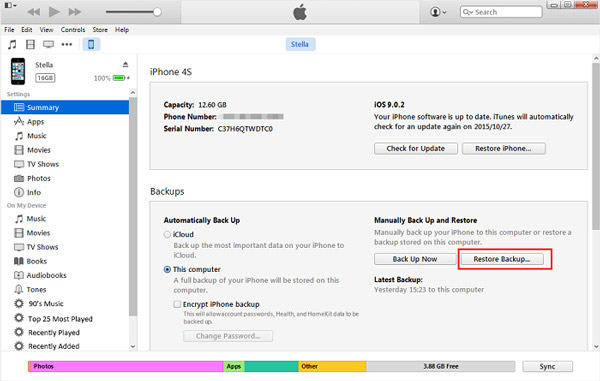
- 1. Prima di trasferire messaggi di testo da iPhone a iPhone, assicurati di aver già eseguito il backup dei messaggi dal vecchio iPhone a iTunes.
- 2. Collega il nuovo iPhone al computer tramite cavo e sblocca lo schermo dell'iPhone.
- 3. Quando iTunes rileva il nuovo iPhone, fai clic su Ripristina da iTunes Backup per esportare i messaggi di backup sul nuovo iPhone.
- 4. Accedi al tuo ID Apple e password e seleziona i file di backup per iniziare a esportare messaggi di testo da iPhone a iPhone utilizzando iTunes.
- 5. Al termine del processo, il nuovo iPhone verrà riavviato. Quindi puoi vedere i messaggi già sul tuo nuovo iPhone con altri dati.
Quando si trasferisce un messaggio di testo da iPhone a iPhone, non è possibile visualizzare in anteprima e selezionare i file desiderati. Devi importare tutti i file, e alcuni potrebbero non essere necessari per te.
Parte 3. Tipard iPhone Transfer: copia i messaggi da iPhone a iPhone
Come puoi vedere, ci vorrà molto tempo per eseguire il backup e scaricare i dati tramite iCloud o iTunes, perché sta scaricando tutti i dati, ma non solo il messaggio di testo. Mentre se vuoi solo copiare messaggi di testo da iPhone a nuovo iPhone, Tipard Trasferimento iPhone diventerà lo strumento eccellente. Basta saperne di più dettagli sulle funzionalità del programma come di seguito.
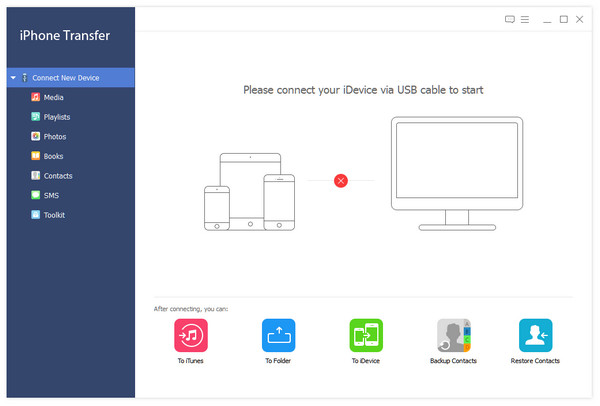
- 1. Tipard iPhone Transfer è il miglior trasferimento dati per iPhone, che trasferisce messaggi di testo da iPhone a iPhone, Windows o Mac con un clic.
- 2. Il programma non supporta solo messaggi di testo, iMessage, SMS, file video, foto, ma anche contatti, file PDF e quasi tutti i file di dati di iPhone.
- 3. E l'applicazione ti consente di gestire i file iOS comodamente sul PC. Ad esempio, puoi raggruppare foto, brani in album, playlist e crearne di nuovi.
- 4. Inoltre, puoi anche copiare i file da iPhone o altri iDevice sul computer per il backup. Non cancellerà i file originali sul tuo iDevice.
- 5. Il programma potrebbe anche aiutare gli utenti a ripristinare i dati trasferiti sul nuovo iPhone in qualsiasi momento.
- 6. Il programma supporta sia Mac che Windows. Puoi usare il programma per trasferire qualsiasi iDevice con iOS 6.0 o sistemi operativi superiori.
Come trasferire messaggi di testo da iPhone a iPhone
Prima di eseguire il trasferimento di messaggi di testo da iPhone a iPhone, è possibile scaricare e installare Tipard iPhone Transfer sul computer. Ricorda che Tipard iPhone Transfer supporta sia Windows che Mac, quindi scegli la versione a seconda del tuo computer.
- 1. Una volta installato Tipard iPhone Transfer, è possibile avviare il programma e collegare due iPhone al computer. Assicurarsi che il computer sia in grado di riconoscere entrambi i dispositivi.
- 2. Quando colleghi il programma con entrambi gli iPhone, Tipard iPhone Transfer rileva automaticamente i tuoi due iPhone. Quindi scoprirai che i due iPhone sono tutti sull'interfaccia del software.
- 3. Dopodiché puoi scegliere l'SMS dal menu di sinistra di Tipard iPhone Transfer. Seleziona tutti i messaggi di testo o parte dei messaggi nell'iPhone di origine.
- 4. Passare alla barra dei menu in alto e fare clic su Esporta a, Quindi seleziona Esporta a il nome del tuo nuovo iPhone per iniziare a trasferire messaggi di testo dal vecchio iPhone a quello nuovo.
- 5. Puoi leggere i messaggi di testo trasferiti dal vecchio iPhone pochi secondi dopo. Il processo richiederà del tempo a seconda della quantità di dati trasferiti. E ricorda che non scollegare mai uno dei due iPhone durante il processo.
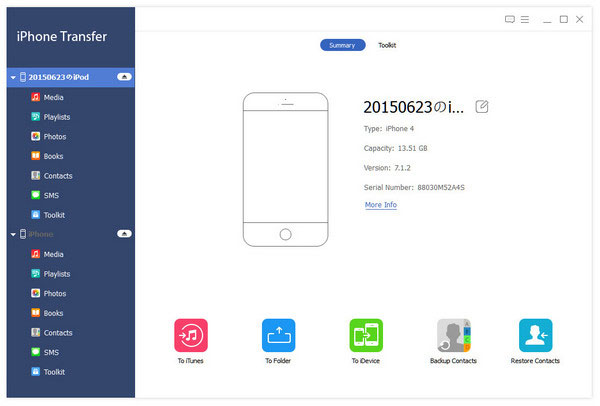
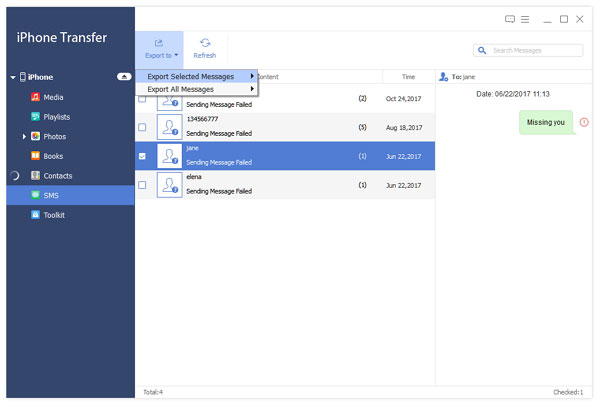
Se è la prima volta che colleghi l'iPhone al tuo computer, ci sarà una finestra pop-up che ti chiederà se la connessione è attendibile. Fai clic su Fiducia in quel momento per continuare. In realtà Tipard iPhone Transfer non solo è un utile trasferitore di messaggi di testo tra due iPhone, ma ha anche più funzionalità relative all'esportazione e al backup. È possibile sincronizzare file illimitati da iPhone a iPhone, ad esempio indirizzo email, musica, video, foto, contatti e altri file.
Conclusione
Come puoi vedere, i servizi che Apple ha sviluppato per gli utenti di iPhone potrebbero aiutarci a esportare i messaggi di testo da iPhone a iPhone gratuitamente con altri dati. Ma gli utenti non possono personalizzare le categorie da esportare. E devi prima eseguire il backup dei dati su un iPhone e poi esportarlo sull'altro. D'altra parte, Tipard iPhone Transfer potrebbe fornire funzionalità più potenti, come il semplice trasferimento del messaggio di testo da iPhone a iPhone contemporaneamente e consentire agli utenti di controllare completamente i propri iPhone. Potresti aver notato che solo iCloud poteva trasferire dati con una connessione wireless. In breve, puoi scegliere qualsiasi metodo sopra per trasferire gratuitamente i messaggi di testo da iPhone a iPhone, in base alla tua situazione.







